Microsoft Outlook-postklient er fortsatt den fremste løperen i bedriftsverdenen på grunn av funksjonene som er skreddersydd til forretningsbehov. I dag, når ansatte tar arbeid hjem og er ofte tilgjengelig 24/7, tilgang til e-post og oppgaver fra en smarttelefon er normen. Men hvordan kan du forene Microsoft klient med Apples ideen?
Hvis du søker etter måter å sync Outlook-kalenderen med iPhone, ser ikke lenger. Denne artikkelen vil gi deg alle nødvendige strategier for å få jobben gjort. Til tross for forskjellene mellom operativsystemer, det er ikke utfordrende.
Hva er beste måten å synkronisere Microsoft Outlook-kalenderen med iPhone? Som regel, du kan prøve å synkronisere Outlook-kalenderen med iPhone trådløst, eller holde seg til den gamle skolen måte.

Del Outlook-kalenderen: metoder
Hvilket av følgende er den beste måten å sync Outlook-kalenderen med iPhone er i utgangspunktet ned til din personlige smak.
via iTunes
Det spiller ingen rolle hvilken modell du bruker hvis du lurer på hvordan du skal synkronisere Outlook-kalenderen med iPhone 5 eller de nyeste versjonene. Om iTunes er din foretrukne måte å håndtere enhets, denne metoden er best.
Her er hvordan du synkroniserer Outlook-kalenderen med iPhone 6 eller andre modeller:
- Deaktiver sky tilkobling for kalenderen i iPhone-innstillinger.
- Koble smarttelefonen til din PC eller Mac ved hjelp av et lyn-kabel.
- Fyr opp iTunes program hvis det ikke åpnes automatisk.
- Finn og klikk på ikonet som representerer enheten.
- Hodet til “info” kategorien.
- Sett en hake i “Synkronisere kalendere med” og plukke utsikt fra slippe ned meny.
- Tweaking innstillingene, du kan enten slå sammen alle kalendere, eller bare noen få. Du kan også begrense prosessen til de siste og fremtidige kalenderhendelser. Dette vil hindre kalenderen din fra å bli fylt med informasjon som ikke lenger er nødvendig.
- Klikk Søke om for å starte den ønskede prosedyre.
Du har nå lagt til Outlook-kalenderen gjennom iTunes media app.
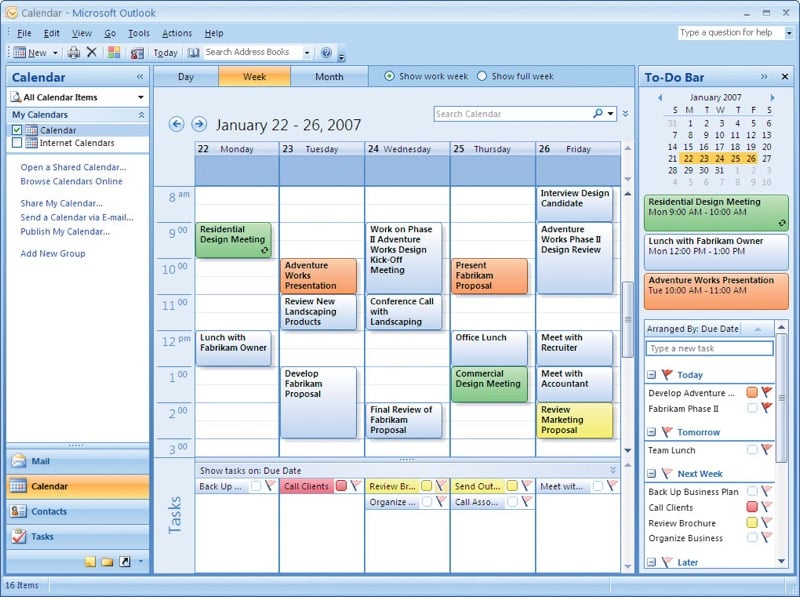
via iCloud
Her er en metode for fans av trådløse teknologier. Hvordan synkronisere Outlook-kalenderen med iPhone 8, for eksempel, uten kabler? Siden den immaterielle lagring er tilgjengelig for enheter med samme eple ID, du får tilgang til den via Internett. Slike tjenester tillate oss å holde all vår informasjon automatisk oppdatert.
Siden brukerne av Mac datamaskiner har allerede sin Apple ID satt opp på enheten, prosessen er enkel. Windows-brukere, men, trenger å gå gjennom a noen få finjusteringer her og der.
Lær hvordan du synkroniserer Outlook-kalenderen med iPhone Outlook app nedenfor.
- Begynn med å installere iCloud for Windows.
- Skriv inn dine Apple legitimasjon.
- Velg hva som skal synkroniseres (i denne konkrete saken, boksen ved siden av “Post, Kontakt, Kalender og Oppgaver” må krysses).
- Avslutt prosedyren ved å klikke på “Søke om” knapp.
Når en hendelse er planlagt via Outlook, det automatisk gjenspeiles i skyen og omvendt.
Via iPhone Mail app
- Hodet til telefoninnstillingene.
- Plukke ut “passord & kontoer” - “Legg til konto” - “Outlook.com“
- Skriv inn innloggingsdetaljer for Windows mail app.
- Aktiver de nødvendige tillatelsene.
- I listen over kontoer, velg utsikt inngang.
- Velg ønsket data (Kalendere må være aktivert).
Vær oppmerksom på at hvis du holder de eksisterende avtaler på smarttelefonen, dupliserte hendelser kan dukke opp.
Nå, du vet tre måter hvordan å synkronisere Outlook-kalenderen med iPhone 7 eller hvilken som helst annen.










Takk for at du hjelper meg å forstå mer om iPhonen min , icloud osv.